DCP-T710W
Часто задаваемые вопросы и устранение неполадок |
Сохранение отсканированных данных в папку в виде PDF-файла с помощью ControlCenter4 в расширенном режиме (Windows®)
Сканируйте документы и сохраняйте их в папку на компьютере в виде PDF-файлов.

Выберите Расширенный режим в качестве настройки режима для ControlCenter4.
- Загрузите документ.
- Щелкните значок
 (ControlCenter4) в панели задач, затем щелкните Открыть.
(ControlCenter4) в панели задач, затем щелкните Открыть. - Перейдите на вкладку Сканирование.
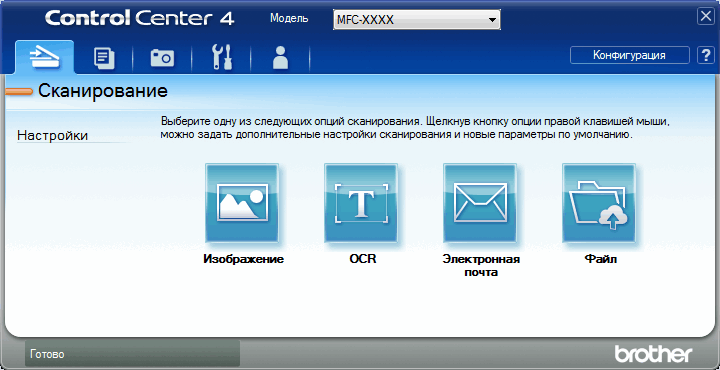
- Нажмите кнопку Файл.Открывается диалоговое окно параметров сканирования.
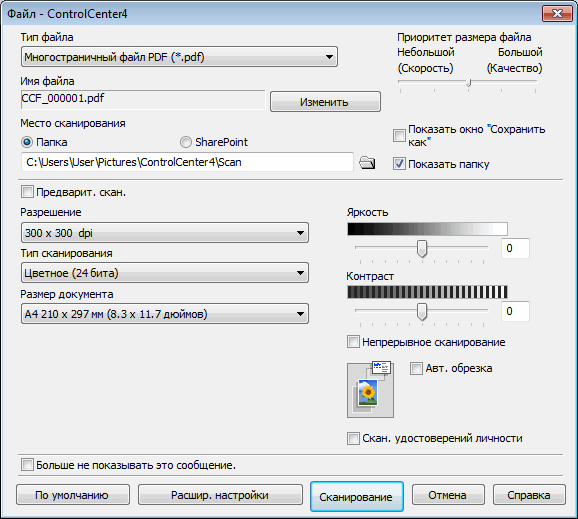
- В раскрывающемся списке Тип файла выберите PDF-файл.

Чтобы сохранить документ в виде PDF-файла, защищенного паролем, выберите пункт Одностраничный защищенный файл PDF (*.pdf) или Многостраничный защищенный файл PDF (*.pdf) в раскрывающемся списке Тип файла, щелкните элемент
 , а затем введите пароль.
, а затем введите пароль. - Щелкните по значку папки и выберите папку, в которой следует сохранить сканированные документы.
- При необходимости измените настройки сканирования, такие как формат файла, имя файла, разрешение или цвет.

Чтобы просмотреть и настроить отсканированное изображение, установите флажок Предварит. скан..
- Нажмите кнопку Сканирование.Устройство начинает сканирование. Файл сохраняется в выбранной папке.
Связанные вопросы
- Сканирование нескольких страниц в один файл вместо сохранения каждой отсканированной страницы в отдельный файл.
- Изменение настроек сканирования для ControlCenter4 и клавиши СКАНИРОВАНИЕ устройства Brother (для Windows)
- Сохранение данных сканирования в папку в виде PDF-файла
- Сохранение сканированных данных в папке в виде файла PDF с помощью ControlCenter4 в стандартном режиме (Windows®)
Если вам не удалось найти ответ на свой вопрос, вы не пробовали просмотреть ответы на другие вопросы?
Отзывы о материалах
Чтобы помочь нам улучшить поддержку пользователей, просим вас поделиться своим мнением, ответив на вопросы ниже.
